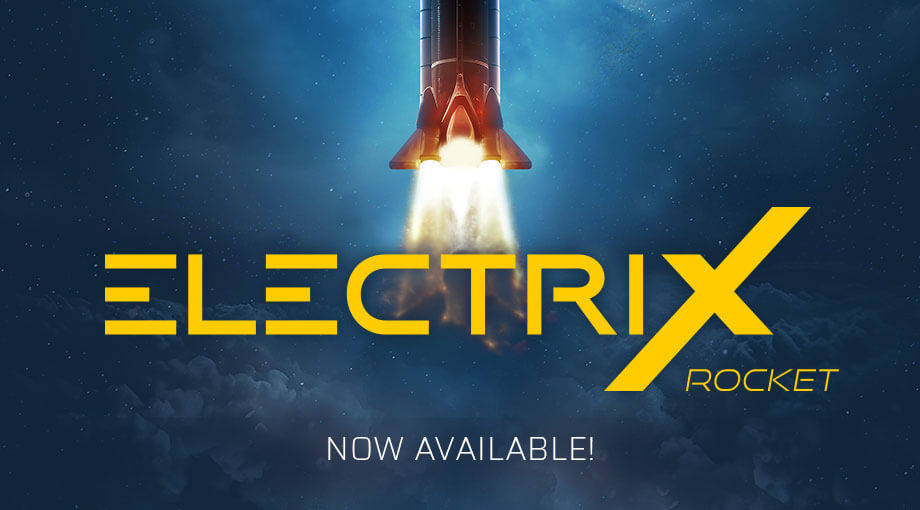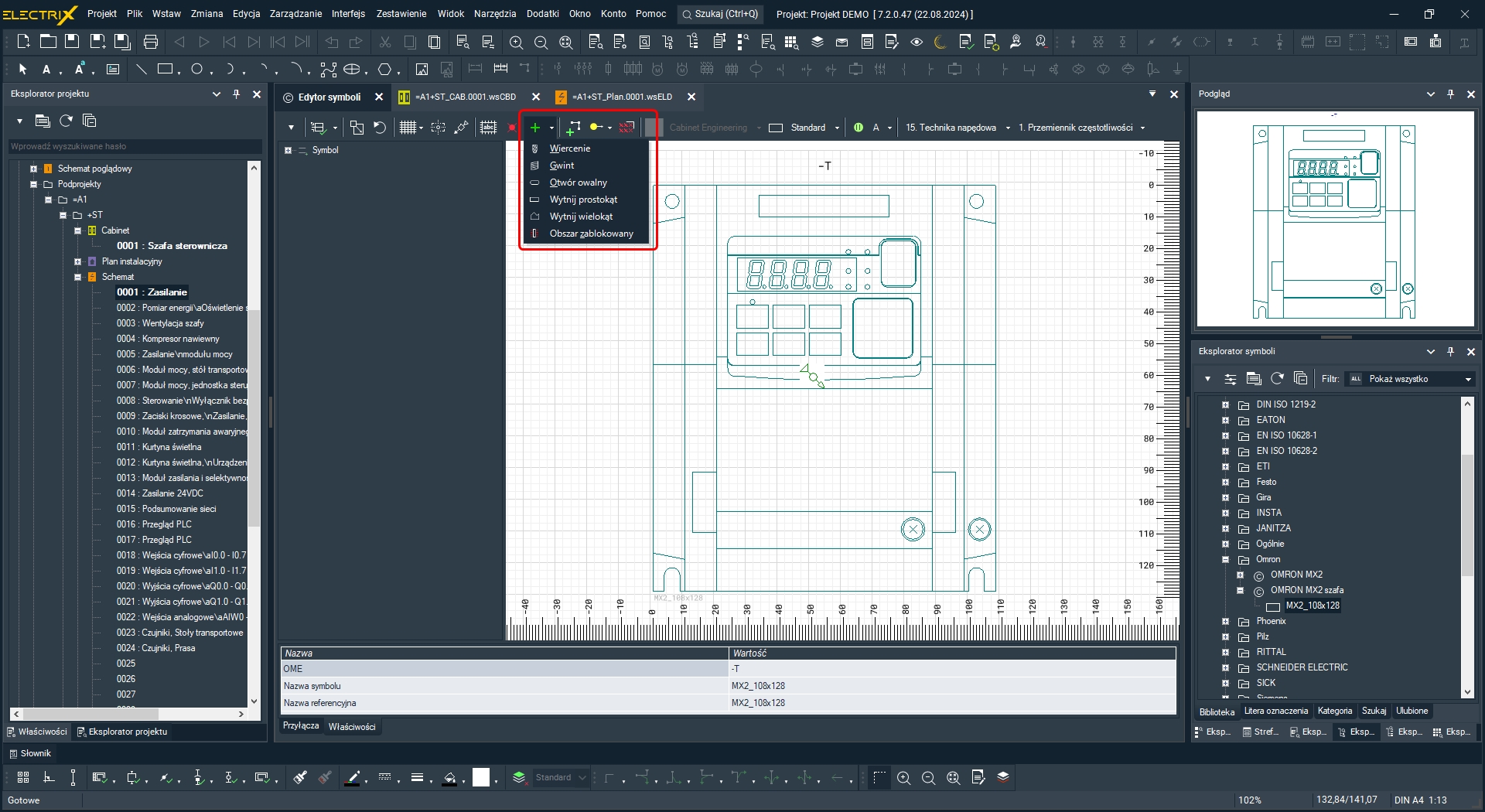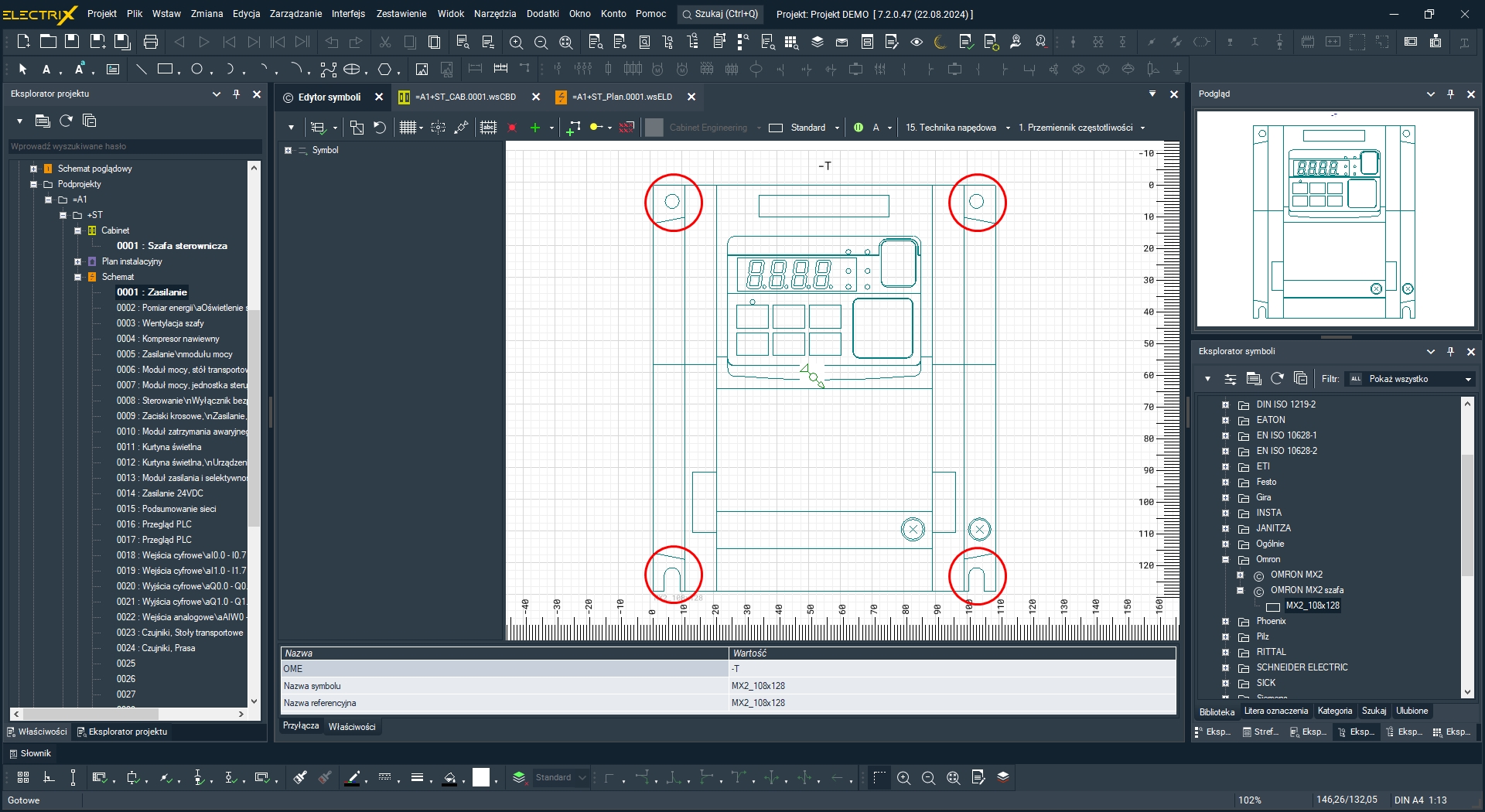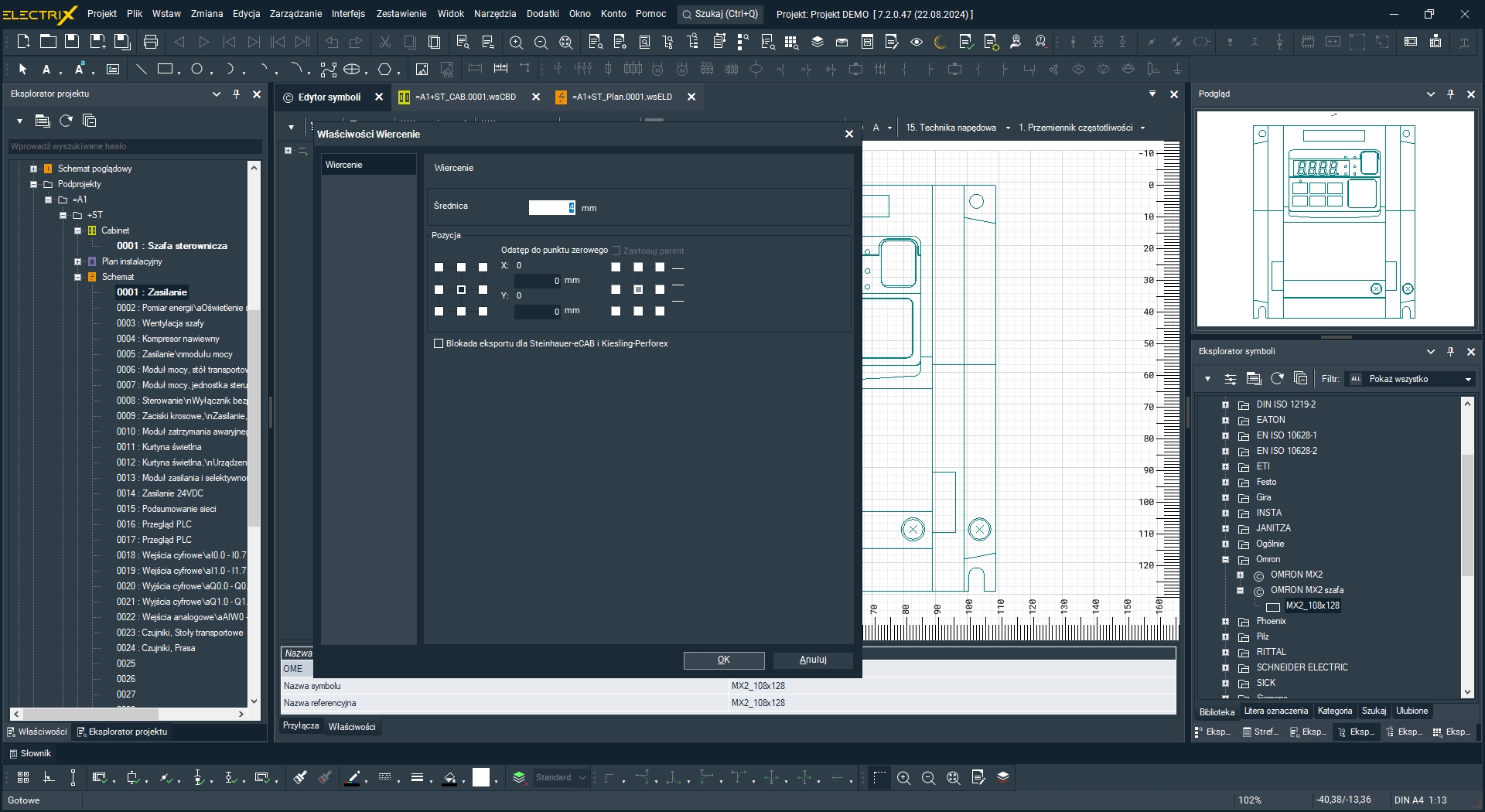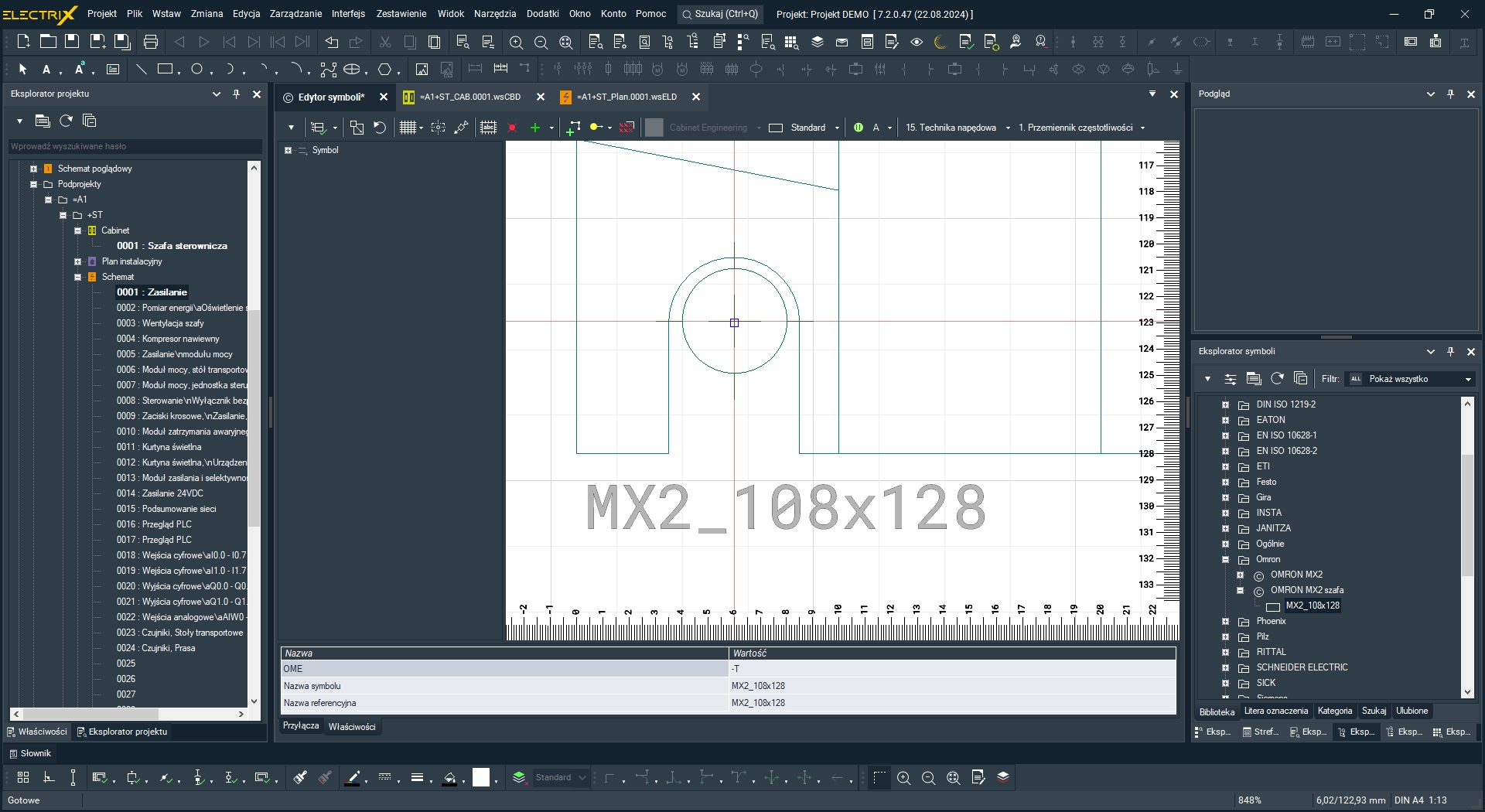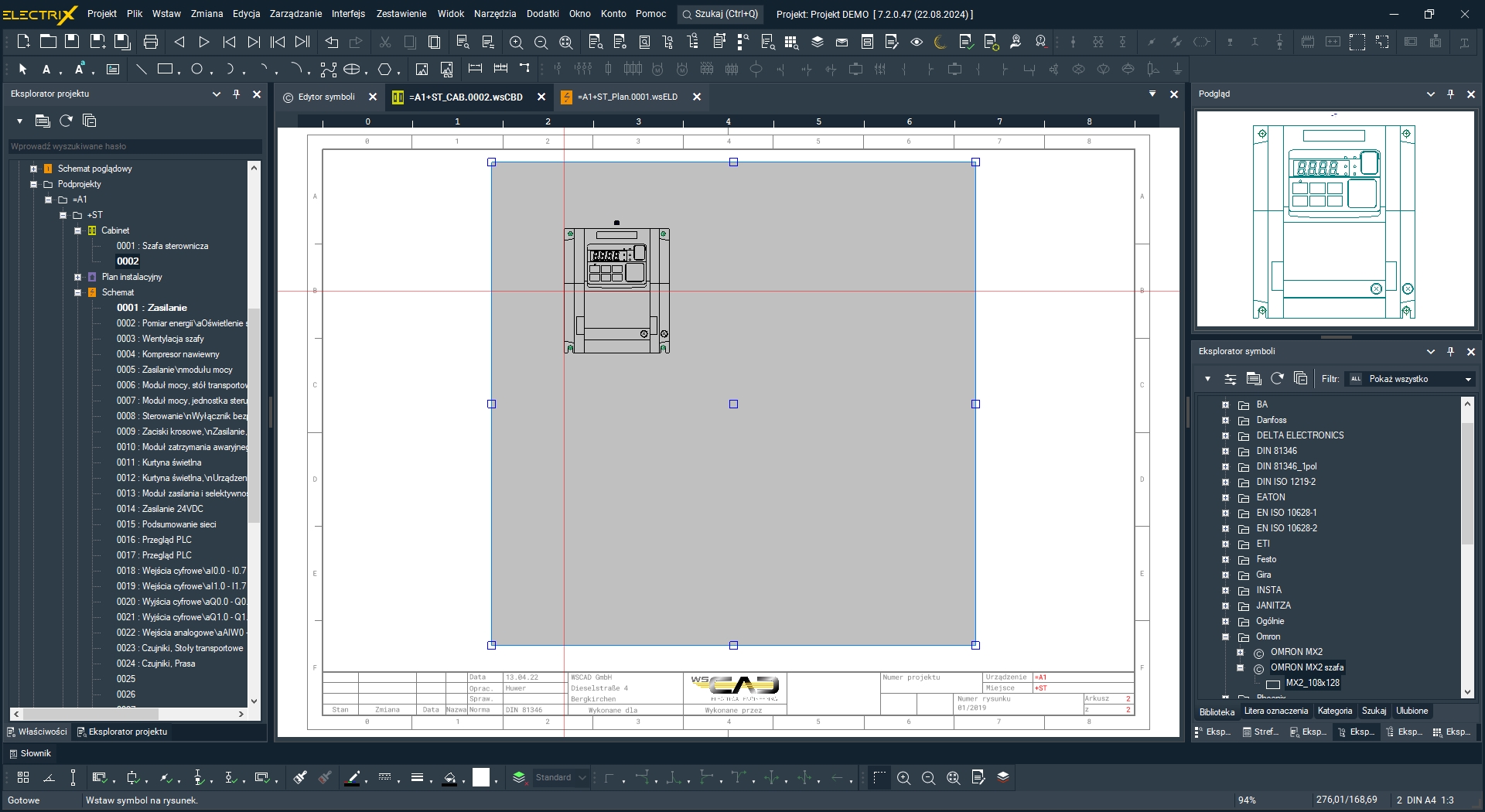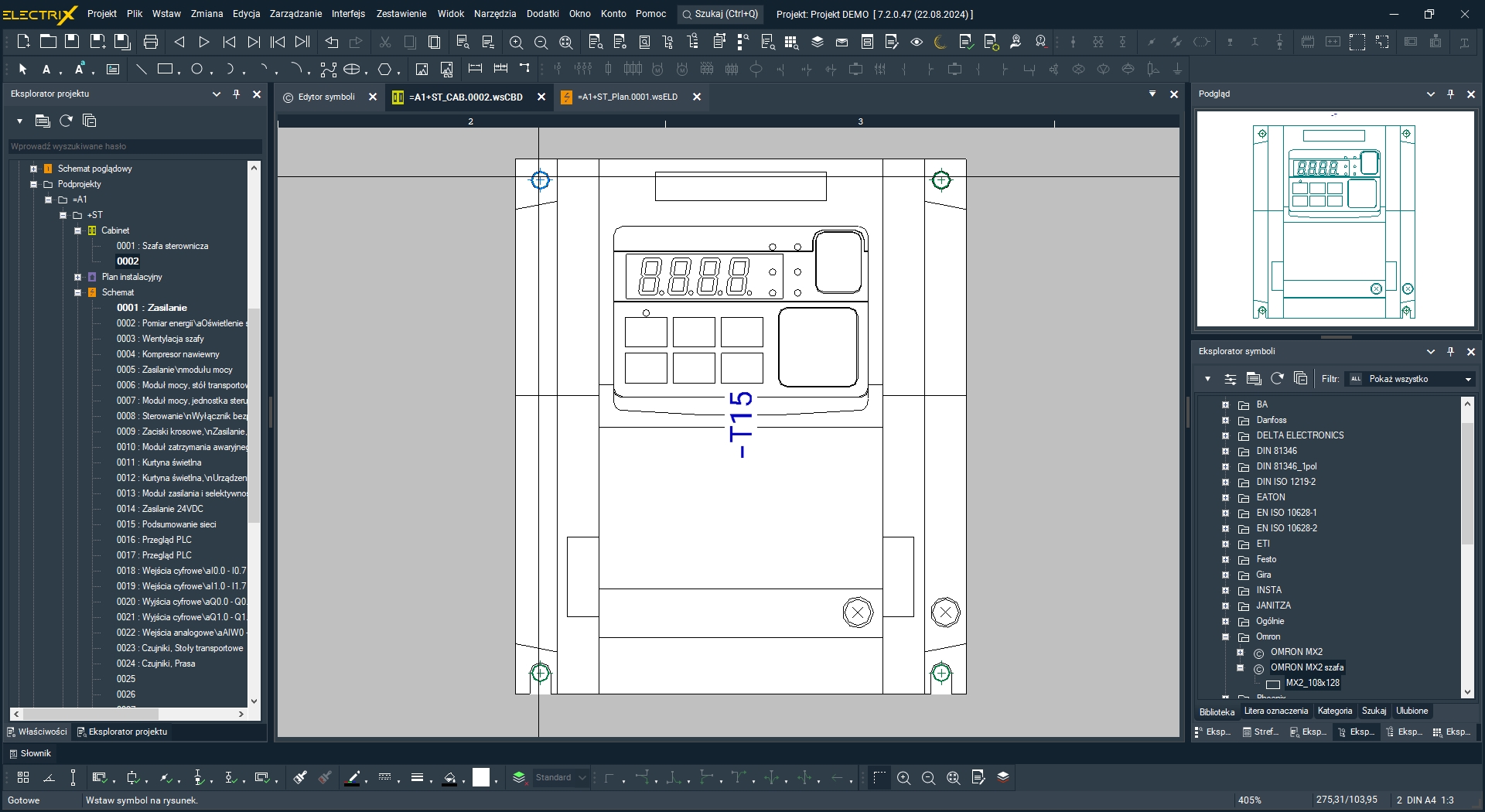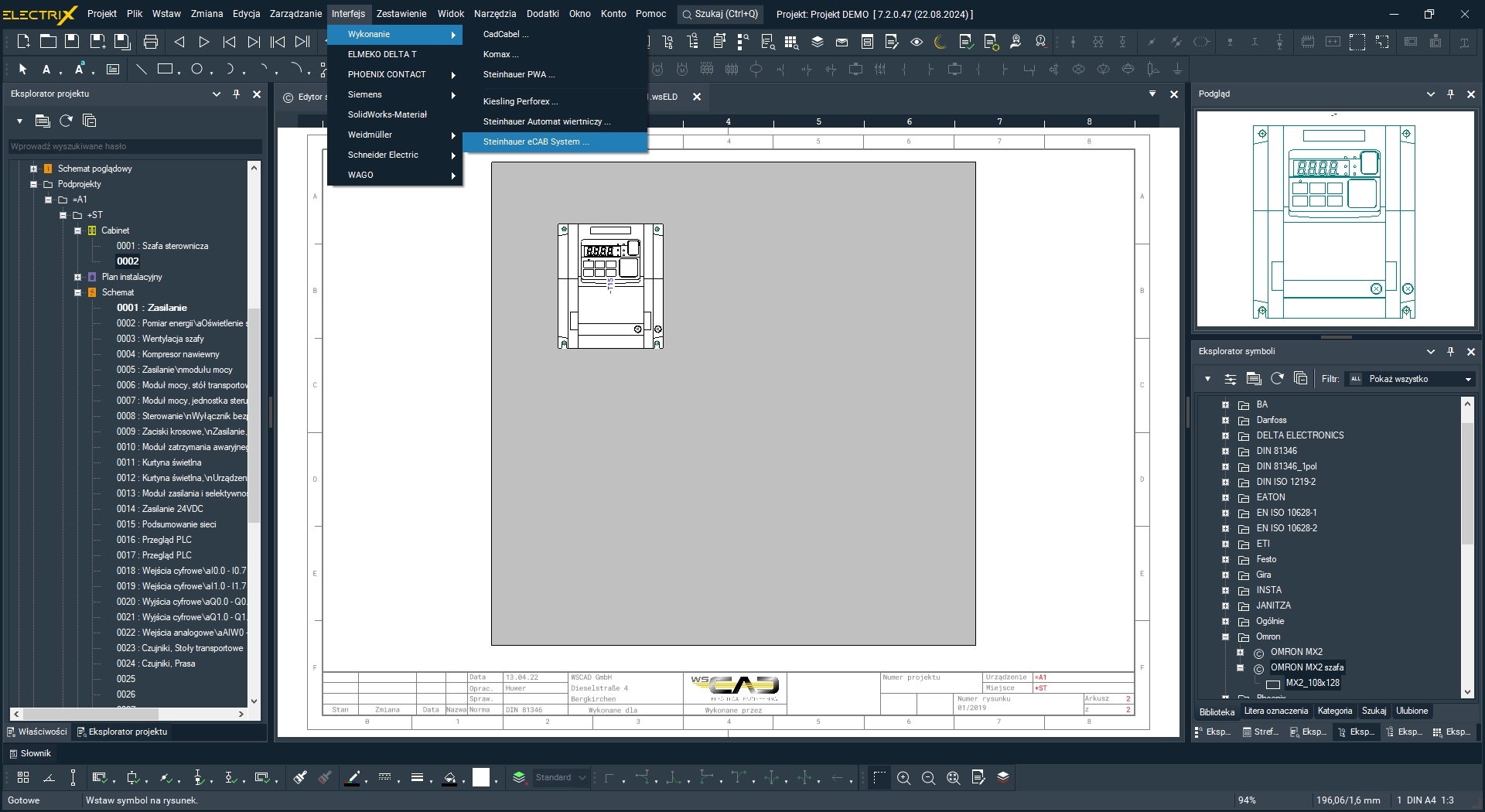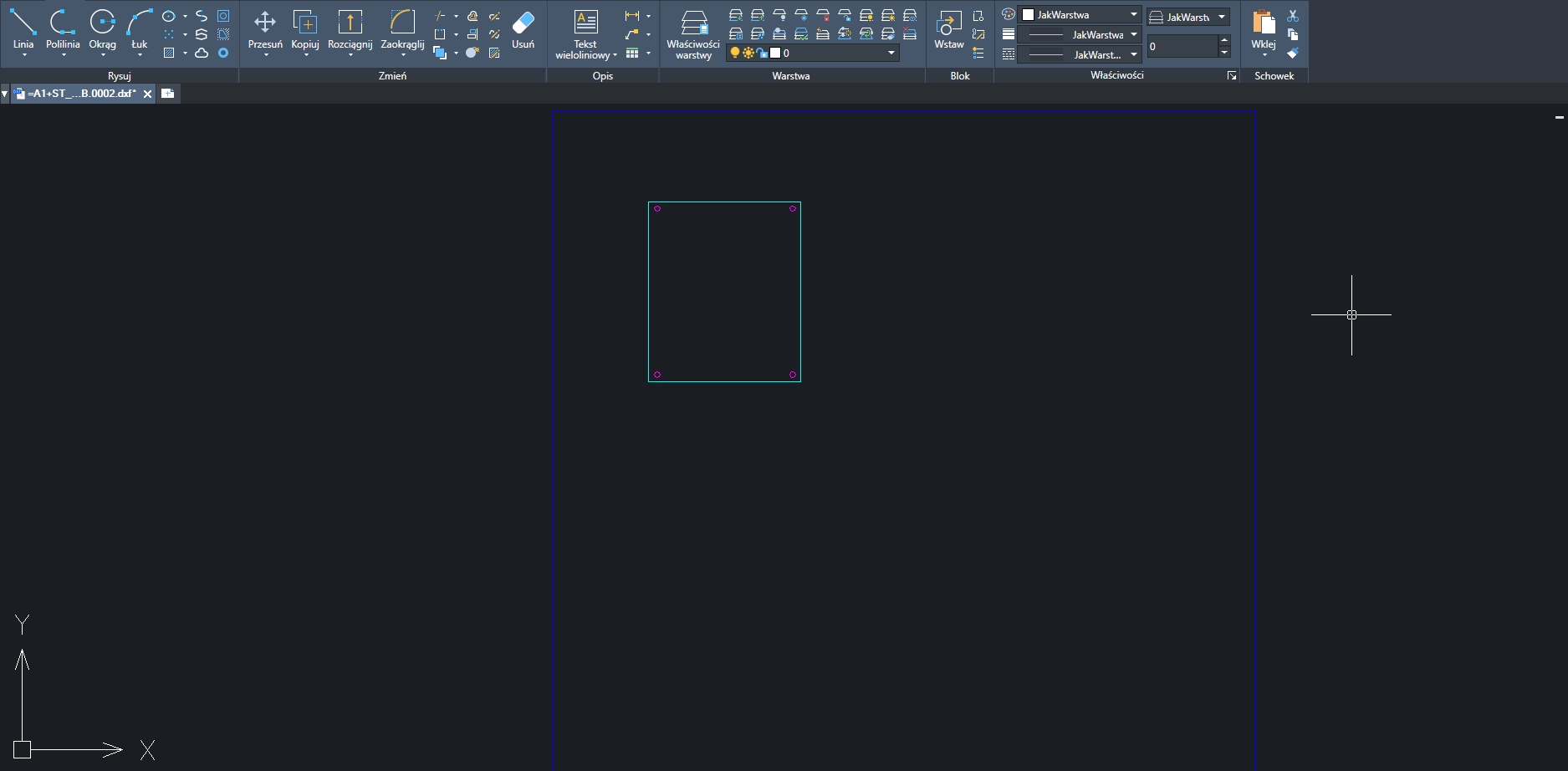1. Dodawanie wzoru montażu
Istniejący symbol przetwornicy częstotliwości jest już otwarty w edytorze symboli. Aby dodać wzór montażu, za pomocą zielonego plusa w górnej części edytora otwieramy listę rozwijaną. Dostępne są otwory, na przykład dla typowych 22-milimetrowych urządzeń do montażu na drzwiach, gwinty, otwory szczelinowe, prostokąty dla paneli dotykowych i wielokąty lub dla bardziej specjalnych i asymetrycznych wycięć, a także obszary zablokowane w celu zdefiniowania obszaru, w którym nie można wstawiać żadnych innych elementów.
W przypadku przetwornicy częstotliwości używanej w naszym przykładzie potrzebujemy tylko wywiercić otwory. Położenie otworów można łatwo rozpoznać po symbolu przetwornicy częstotliwości (narożniki). Jeśli nie jest to możliwe na pierwszy rzut oka za pomocą symbolu, zaleca się skorzystanie z arkusza danych producenta, a następnie na jego podstawie określenie położenia otworu.
2. przechowywanie informacji montażowych w symbolu
Aby zintegrować informacje montażowe z symbolem, wybieramy otwory, akceptujemy już zapisane 4 mm i umieszczamy je w edytorze symboli. Rozmiar otworów można dostosować. Po umieszczeniu otworów zapisujemy symbol.
UWAGA!
Zapisanie powoduje nadpisanie poprzedniego symbolu!
Symbol może dotyczyć wielu elementów – na przykład przetwornice częstotliwości są podzielone na pewne rozmiary, które różnią się tylko parametrami elektrycznymi lub wyposażeniem, ale nie wymiarami.
Może się zatem zdarzyć, że zmodyfikowany symbol zostanie nadpisany innym przemiennikiem częstotliwości z tej samej serii pobranym ze strony wscaduniverse.com. Dlatego zawsze należy upewnić się, że symbole nie zostały przypadkowo nadpisane.
3. Integracja informacji montażowych z płytą montażową
Po wykonaniu otworów w symbolu informacje można zintegrować z płytą montażową.
Aby to zrobić, otwórz stronę szafy i umieść płytę montażową. Użyj opcji „Wstaw artykuł”, aby wybrać artykuł powiązany z symbolem, który właśnie zmieniłeś.
WSKAZÓWKA
Zmienione symbole należy zapisywać w oddzielnych bibliotekach, aby zapobiec ich przypadkowemu nadpisaniu. Alternatywnie można wyłączyć automatyczne nadpisywanie lokalnych bibliotek symboli w ustawieniach. W tym celu w menu „ Narzędzia – Ustawienia (opcje) – Stałe dane – Artykuły” należy odznaczyć opcję „Nadpisz symbole w lokalnych bibliotekach”.
W tym miejscu widać, że informacje montażowe zostały dodane w postaci wywierconych otworów. Wykonaj te kroki z innymi szablonami montażowymi, aż zapiszesz wszystkie wymagane informacje. W naszym przypadku będziemy kontynuować pracę tylko z otworami.
4. Eksport informacji o montażu
Aby wyeksportować informacje o montażu, używamy jednego z interfejsów.
W tym celu otwieramy menu główne Interfejsy i w sekcji Wykonanie wybieramy interfejs Steinhauer eCAB System. Spowoduje to zapisanie projektu w formacie DXF do folderu eksportu.
W wyeksportowanym pliku widać, że najważniejsze informacje (w tym przypadku informacje o wierceniu) zostały przeniesione.
Nie znasz jeszcze oprogramowania WSCAD ELECTRIX?
Wypróbuj kompletną wersję ELECTRIX ROCKET Ultimate ze wszystkimi modułami i dodatkami już teraz, bezpłatnie i bez zobowiązań. ELECTRIX ROCKET wyznacza nowe standardy wydajności: napędzana rakietą nowa wersja naszego intuicyjnego oprogramowania WSCAD ELECTRIX E-CAD jest do 100% szybsza niż WSCAD SUITE X PLUS!